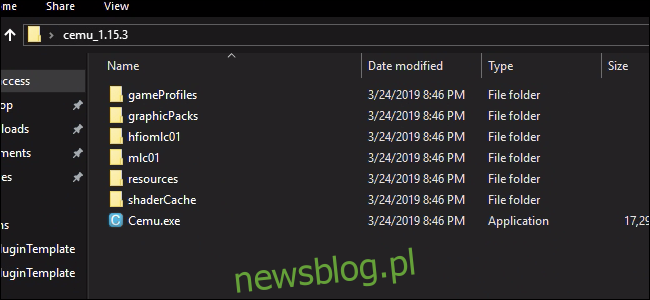Cemu – emulator Nintendo Wii U – jest teraz dojrzałym programem z dobrą wydajnością na większości systemów. Jeśli chcesz grać w gry Wii U na swoim komputerze z wszystkimi zaletami emulatora, Cemu jest do zrobienia.
Spis treści:
Po co zawracać sobie głowę emulatorami?
Istnieje wiele powodów, dla których warto emulować grę zamiast grać w nią na oficjalnym sprzęcie.
Lepsza grafika: Emulowane gry mogą przesuwać granice twojego komputera do gier, oferując znacznie wyższą jakość grafiki, aw niektórych przypadkach nawet zwiększoną wydajność. Podczas gdy The Legend of Zelda: Breath of the Wild działa w 720p przy około 30 klatkach na sekundę na Nintendo Wii U, Cemu może bardzo łatwo zarządzać 4K @ 60fps na systemach high-end, z teksturami i modami graficznymi do uruchomienia.
Łatwość użytkowania: normalne Wii U wymaga podłączenia dodatkowego urządzenia do telewizora, na które trzeba się przełączyć, a następnie włożyć dysk z grą. Dzięki Cemu możesz mieć wszystkie swoje gry cyfrowo na komputerze, który również ładuje się znacznie szybciej niż sprzęt zapasowy.
Elastyczność kontrolera: możesz grać za pomocą oficjalnych pilotów Wii, ale nie musisz. Jeśli wolisz używać kontrolera PS4, możesz go również podłączyć do Cemu.
Cemu nie może łatwo zająć miejsca konsoli domowej w Twoim salonie, ale radzi sobie bardzo dobrze (i prawdopodobnie lepiej), grając w gry Wii U na PC.
Jak legalnie zdobyć gry na Wii U
Mimo że emulatory są powszechnie używane do uruchamiania pirackich gier, uruchamianie gier zgranych z prawdziwego dysku jest całkowicie legalne. Aby zgrać gry, potrzebujesz rzeczywistej konsoli Nintendo Wii U, którą możesz stworzyć w domu. Proces homebrew jest trochę skomplikowany, ale i tak warto go zrobić, ponieważ domowe Wii U jest poręczne samo w sobie jako konsola do gier retro.
Po przygotowaniu homebrew na Wii U możesz zgrywać gry za pomocą programu o nazwie ddd Tytuł Dumper. Przenieś je na swój komputer i przechowuj je wszystkie w jednym miejscu na dysku twardym, aby Cemu miał do nich łatwy dostęp. Większość gier Wii U jest dość małych, około 2-10 GB, więc nie zajmują zbyt dużo miejsca.
Konfiguracja Cemu
Cemu nie jest najbardziej przyjaznym dla użytkownika emulatorami. Proces instalacji jest trochę skomplikowany i będziesz musiał pobrać kilka plików, które zwykle są dołączane do takich programów. Może się to zmienić w przyszłości, ale na razie większość tego będzie wykonywana ręcznie.
Pobierz najnowszą wersję Cemu ze swojej strony internetowej i rozpakuj folder. Folder otrzyma nazwę w rodzaju „cemu_1.15.3”, ale możesz zmienić jego nazwę na dowolną i przechowywać w dowolnym łatwo dostępnym miejscu (np. Folder Pulpit lub Dokumenty). Zawartość będzie wyglądać mniej więcej tak:
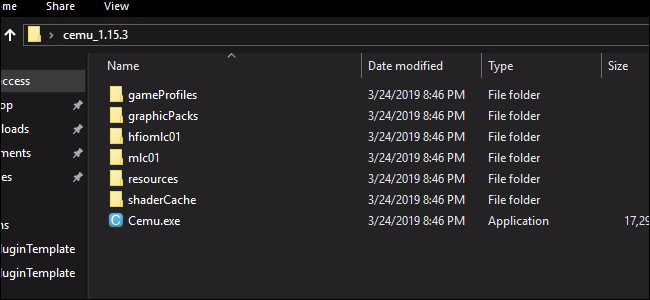
Nie uruchamiaj jeszcze Cemu; jest jeszcze trochę konfiguracji do zrobienia. Jest mod o nazwie Cemuhook które będziesz potrzebować dla określonych pakietów graficznych i opcji wydajności. Pobierz wydanie pasujące do twojej wersji Cemu i otwórz spakowany folder Cemuhook. Możesz przeciągnąć wszystko tutaj do folderu instalacyjnego Cemu.
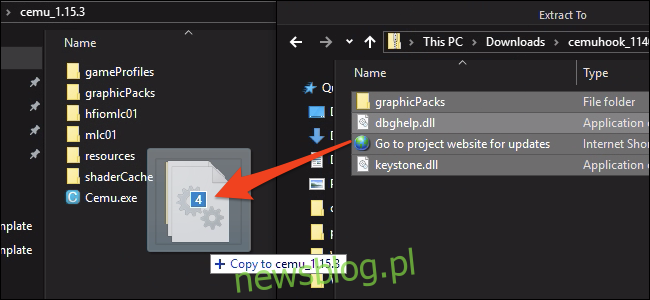
Dalej są pakiety graficzne. Pakiety graficzne w Cemu pełnią wiele ról, od niezbędnych poprawek błędów na określonym sprzęcie, przez poprawianie wyglądu lub działania gry, po pełne modyfikacje gier Wii U. Możesz pobrać wszystkie najważniejsze z nich ten tracker na Github.
Otwórz spakowany folder, naciśnij Ctrl + A, aby zaznaczyć wszystko, i przeciągnij je wszystkie do folderu graphicsPacks w instalacji Cemu. Nie musisz kopiować ich wszystkich, jeśli grasz tylko w jedną grę, ale są to tylko pliki tekstowe i na tyle małe, że nie ma to większego znaczenia.
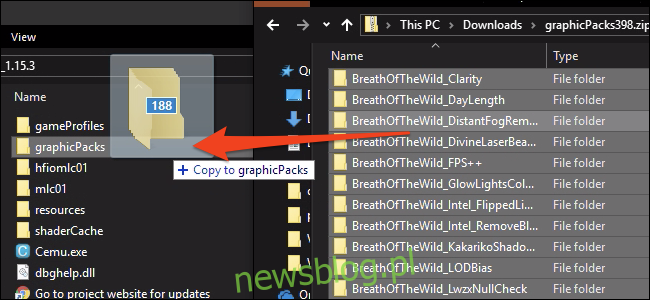
Ostatnią rzeczą, którą musisz zainstalować, są pamięci podręczne shaderów. Ze sposobem, w jaki działa Cemu, za każdym razem, gdy musi obliczyć nowy moduł cieniujący, twoja gra będzie spóźniać się trochę, gdy to obliczy. Na szczęście, gdy raz to zrobisz, odpowiedź jest przechowywana w pamięci podręcznej i używana do wszystkich obliczeń w przyszłości, więc jeśli będziesz grać wystarczająco długo, będzie to bardzo płynne. Ponieważ prawdopodobnie nie chcesz siedzieć godzinami ciągłego jąkania, możesz pobrać pamięć podręczną innej osoby i użyć jej zamiast tego. Możesz znaleźć lista pełnych pamięci podręcznych dla różnych gier na subreddicie CemuCaches.
Pobierz pamięci podręczne gier, w które będziesz grać, i otwórz folder .rar. Rzeczywisty plik pamięci podręcznej to plik .bin, który chcesz przenieść do shaderCache / transferable / w folderze Cemu.
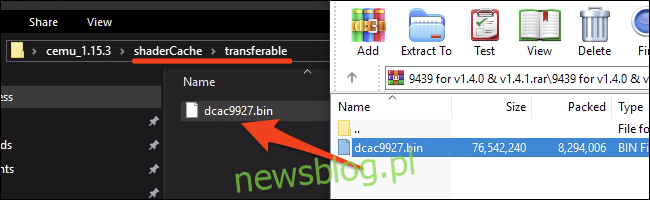
Po tym wszystkim możesz wreszcie otworzyć Cemu.exe, aby uruchomić emulator. Jeśli nie możesz otworzyć Cemu, upewnij się, że masz plik najnowsze biblioteki C ++ zainstalowany.
Korzystanie z Cemu
Cemu ma wiele opcji do skonfigurowania, więc będziemy trzymać się tych najważniejszych.
Pakiety graficzne
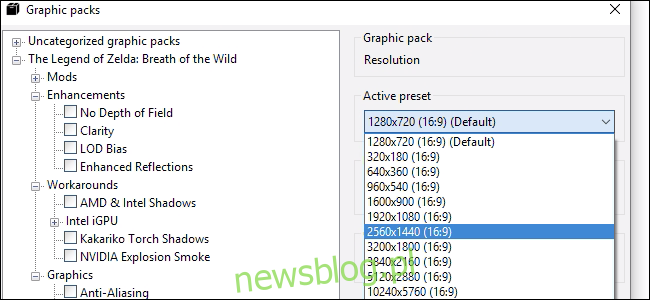
Możesz włączyć różne pakiety graficzne w Opcje> Pakiety graficzne. Zostaną posortowane według gry i mają różne kategorie w każdej grze.
Rozdzielczość jest ważną opcją do skonfigurowania, zarówno pod względem wydajności, jak i wizualizacji. Znajdziesz go wraz z rozdzielczością cieni i jakością antyaliasingu w kategorii „Grafika” dla większości gier. W pakietach graficznych znajdziesz również mody i poprawki do gier. Większość pakietów graficznych można zastosować, gdy gra jest uruchomiona, więc pomieszaj z opcjami i znajdź to, co najbardziej Ci odpowiada.
Podłączanie kontrolerów
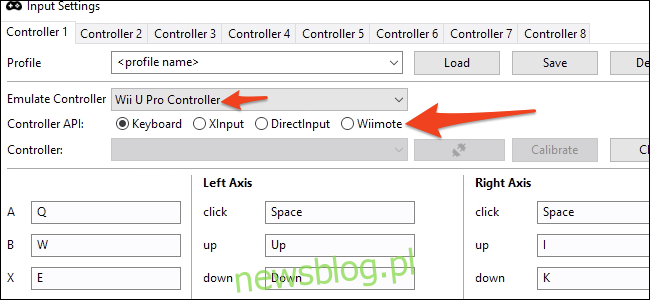
Istotną zaletą emulatorów jest to, że można grać dowolnym kontrolerem. Cemu nadal obsługuje prawdziwe piloty Wii, o ile łączysz je przez Bluetooth, ale możesz używać kontrolerów Xbox i PlayStation w ten sam sposób. Będziesz musiał ustawić wszystkie przyciski ręcznie w obszarze Opcje> Ustawienia wprowadzania, ale możesz zapisać konfigurację w profilu, aby nie trzeba było tego robić dwa razy.
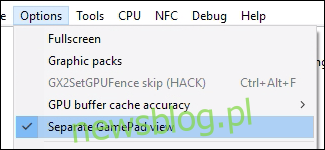
Cemu będzie emulować określony kontroler pod maską, a ze względu na kompatybilność prawdopodobnie powinieneś pozostać przy emulacji „Wii U Pro Controller”. Dzieje się tak, aby gra, w którą grasz, działała tak, jakbyś miał wyłączony gamepad Wii U i nie wyświetlał niczego na ekranie. Jeśli grasz w grę korzystającą z ekranu gamepada, musisz włączyć „Oddzielny widok gamepada” w opcjach.
Wydajność
Wydajność emulatora będzie ostatecznie zależeć od twojego systemu, ale istnieją pewne ustawienia umożliwiające maksymalizację twojego. W sekcji „Debuguj” znajdziesz dwie opcje dostosowania licznika czasu gry. Upewnij się, że są ustawione tak, jak pokazano tutaj, odpowiednio na QPC i 1 ms.
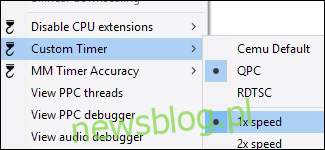

Główną opcją są ustawienia procesora, które można znaleźć w sekcji CPU> Mode. Jeśli masz system czterordzeniowy lub wyższy, ustaw to na rekompilator dwurdzeniowy lub trzyrdzeniowy. To sprawi, że Cemu będzie używać więcej wątków i odciąży twój procesor.
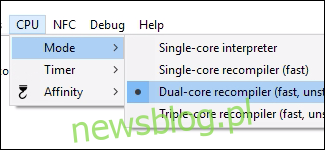
W obszarze Opcje ustaw „Dokładność bufora GPU” na Niski.
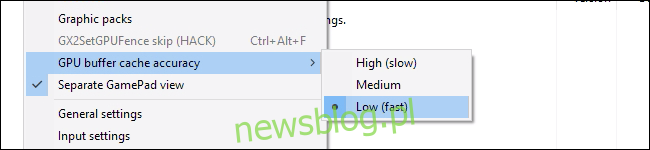
To powinno wystarczyć, aby Cemu działało dobrze na twoim procesorze (zakładając, że nie grasz na tosterze). Jeśli nadal masz problemy z wydajnością, mogą to być związane z procesorem GPU, spróbuj więc zmniejszyć rozdzielczość i grafikę gry w ustawieniach pakietów graficznych.
Gdy wszystko będzie gotowe, możesz zacząć grać. Jeśli nie widzisz swoich gier w oknie głównym, może być konieczne dodanie ścieżki w obszarze Opcje> Ustawienia ogólne> Ścieżki gier.